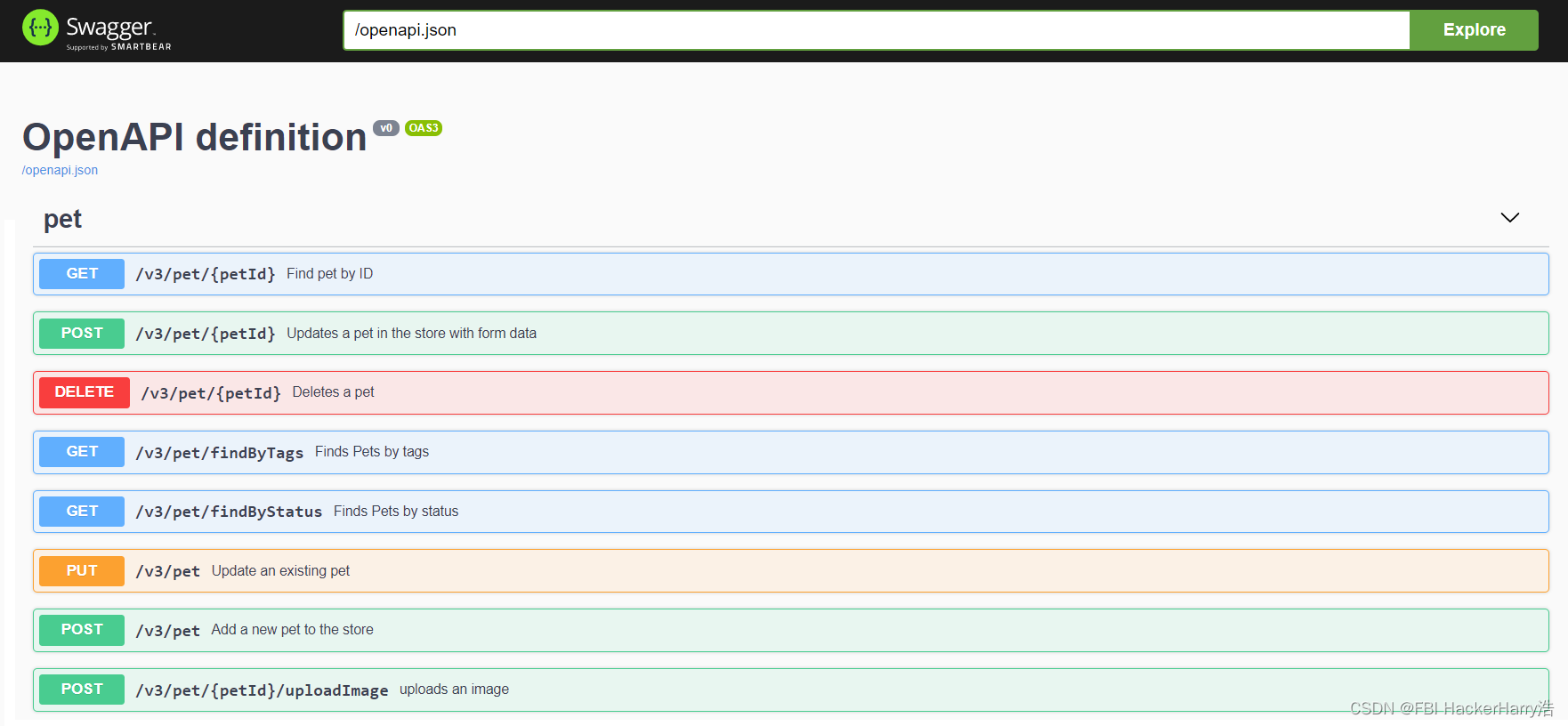文章目录
-
- 1、扩展虚拟机磁盘
- 2、扩展卷
- 3、扩展文件系统
- 磁盘存储知识扩展
在 CentOS 上扩展磁盘空间并将其应用到根目录(/)的过程通常包括以下几个步骤:
1、扩展虚拟机磁盘
扩展前使用lsblk命令
sda 8:0 0 4G 0 disk
├─sda1 8:1 0 300M 0 part /boot
└─sda2 8:2 0 3.7G 0 part
├─centos-root 253:0 0 3.2G 0 lvm /
└─centos-swap 253:1 0 512M 0 lvm [SWAP]
sr0 11:0 1 1024M 0 rom
在虚拟化平台(如 VMware、VirtualBox 或 KVM)中,首先需要扩展虚拟机的虚拟磁盘(通常是 .vmdk 或 .qcow2 文件)。这是通过虚拟机管理工具完成的。扩展虚拟磁盘后,操作系统可以识别到新的磁盘空间。
识别新磁盘空间
在虚拟机中扩展了磁盘后,操作系统需要检测到新的空间。可以通过以下命令查看磁盘的分区信息:
lsblk
如果你没有看到新的磁盘空间,可能需要刷新磁盘信息:
sudo partprobe
或者使用 fdisk 查看和管理磁盘分区:
sudo fdisk -l
扩展分区
如果你的根目录是位于单独的分区(例如 /dev/sda2),你可以使用 fdisk 或 parted 工具来重新调整分区大小。以下是使用 fdisk 的步骤:
运行 fdisk 命令,选择磁盘:
sudo fdisk /dev/sda
输入 p 显示当前分区信息。
删除当前的根分区(注意:不要删除根分区的数据,只是删除分区表条目,数据会保留)。
输入 d 删除分区,然后选择根分区(如 /dev/sda2)。
创建新的分区,输入 n,并确保选择相同的起始位置,并让其占据剩余的磁盘空间。
输入 w 写入更改并退出 fdisk。
重启
reboot
2、扩展卷
sda 8:0 0 6G 0 disk
├─sda1 8:1 0 300M 0 part /boot
└─sda2 8:2 0 5.7G 0 part
├─centos-root 253:0 0 3.2G 0 lvm /
└─centos-swap 253:1 0 512M 0 lvm [SWAP]
sr0 11:0 1